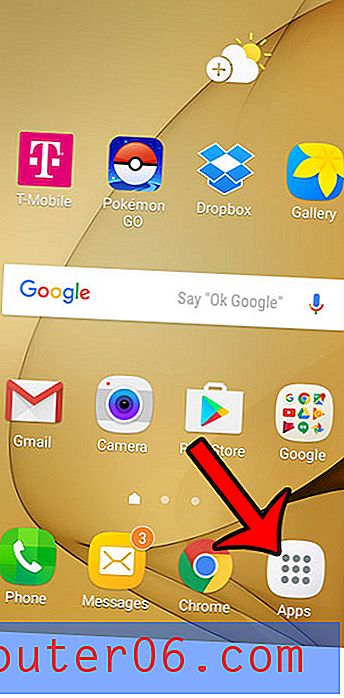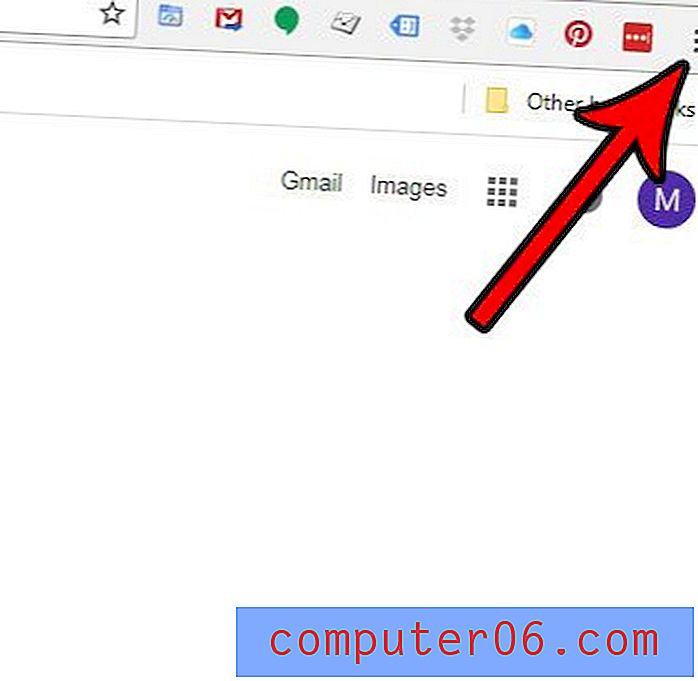Excel 2010의 모든 페이지에 맨 위 행을 표시하는 방법
컴퓨터에서 Microsoft Excel 2010으로 만 작업하는 것이 좋지만 해당 프로그램에서 만든 스프레드 시트를 다른 사람이 인쇄해야 할 수 있습니다. 단일 페이지 스프레드 시트를 처리 할 때 상황에 실제로 예상 할 수있는 문제는 없지만 여러 페이지 스프레드 시트가 종이에 인쇄 될 때, 특히 스프레드 시트에 열이 많은 경우 까다로울 수 있습니다. 스프레드 시트 독자의 경험을 단순화하려면 모든 스프레드 시트 페이지의 맨 위에 모든 열 레이블과 함께 맨 위 행을 표시하도록 페이지 옵션을 설정하십시오. 이렇게하면 어떤 열에 어떤 데이터가 포함되어 있는지 혼동되지 않으므로 스프레드 시트의 첫 페이지로 불필요하게 다시 돌아가서 열이 일치하지 않게됩니다.
1 단계 : Excel 2010 상단의 "페이지 레이아웃"탭을 클릭합니다.

2 단계 : 창 상단의 리본에서 "페이지 설정"오른쪽에있는 작은 상자를 클릭합니다.

3 단계 : "페이지 설정"팝업 창의 상단에있는 "시트"탭을 클릭하십시오.
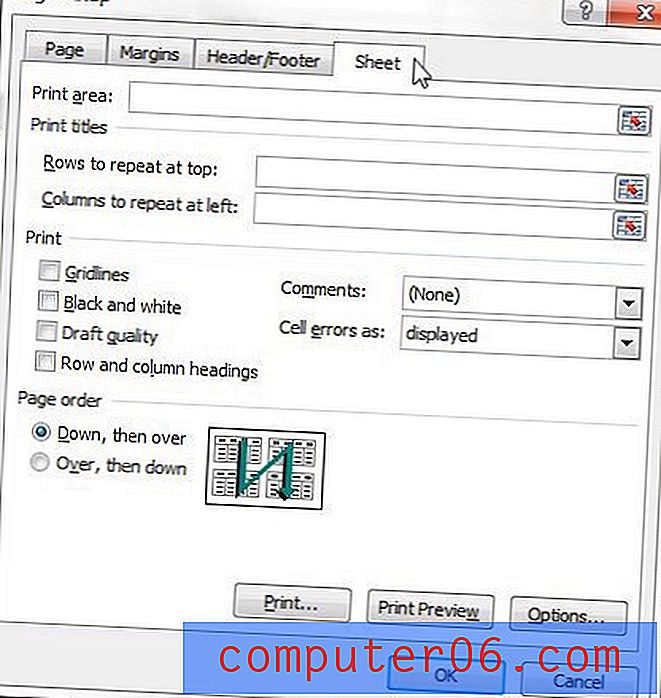
4 단계 :“상단에 반복 할 행”오른쪽의 빈 필드 내부를 클릭 한 다음 창의 왼쪽에서 반복 할 행 번호를 클릭하십시오. 예를 들어 아래의 그림에서 나는“1”행을 반복하고 있습니다.
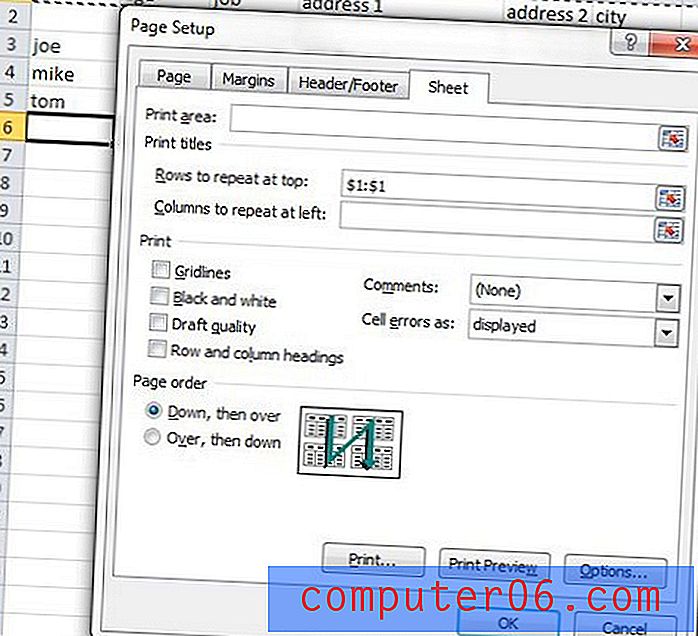
5 단계 : 팝업 창의 맨 아래에있는 "확인"버튼을 클릭하여 변경 사항을 적용합니다.
이 후에 스프레드 시트를 인쇄하면 4 단계에서 선택한 행이 인쇄 된 모든 페이지의 상단에 표시됩니다.